So deinstallieren Sie Riot Client vollständig unter Windows 11
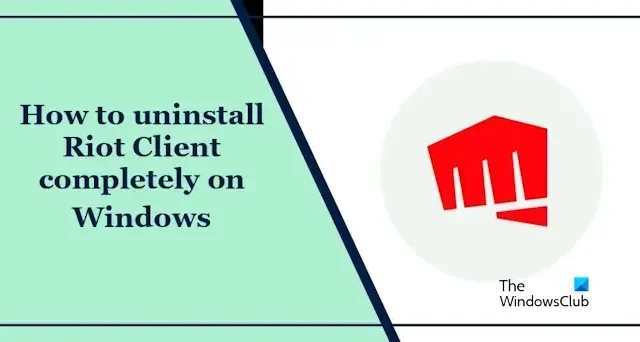
In diesem Artikel zeigen wir Ihnen wie Sie Riot Client unter Windows 11/10 vollständig deinstallieren. Sie können den Riot-Client nicht vollständig aus den Windows-Einstellungen entfernen. Nach der Deinstallation von Rit Client ist es auch notwendig, die restlichen Dateien zu löschen.
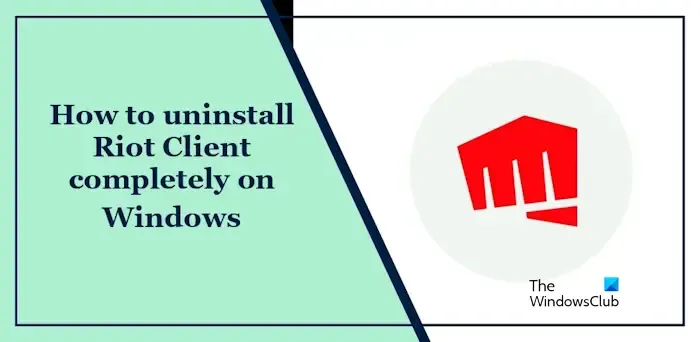
So deinstallieren Sie Riot Client vollständig unter Windows 11
Hier zeigen wir Ihnen die Schritte zur vollständigen Deinstallation von Riot Client unter Windows 11/10. Bevor Sie den Riot-Client deinstallieren, müssen Sie alle Ihre Riot-Spiele deinstallieren; Andernfalls erhalten Sie die folgende Fehlermeldung.
Riot Client kann nicht deinstalliert werden
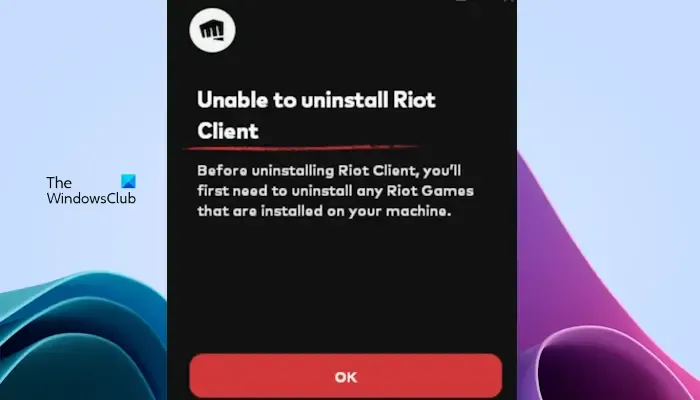
Nachdem Sie alle Riot-Spiele deinstalliert haben, können Sie den Riot-Client deinstallieren. Befolgen Sie die folgenden Anweisungen:
- Deinstallieren Sie die Riot-Spiele über die Windows-Einstellungen
- Deinstallieren Sie die Riot-Clientanwendung über die Windows 11-Einstellungen
- Löschen Sie den Riot Games-Ordner
- Löschen Sie alle Schlüssel in der Registrierung, die mit dem Riot-Client oder den Riot-Spielen verknüpft sind
Lasst uns beginnen.
1] Deinstallieren Sie die Riot-Spiele über die Windows-Einstellungen
Der erste Schritt besteht darin, alle Riot-Spiele von Ihrem Computer zu deinstallieren. Ich hatte nur das Valorant-Spiel installiert. Daher zeige ich Ihnen die Schritte zur Deinstallation von Valorant. Sie müssen die gleichen Schritte ausführen, um alle Ihre Riot-Spiele von Ihrem Windows 11-PC zu deinstallieren.
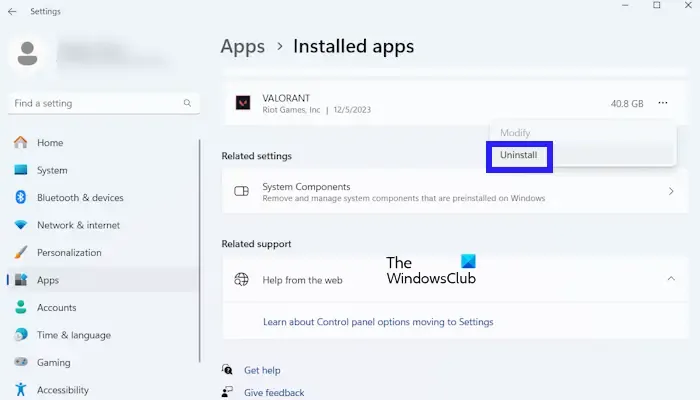
- Gehen Sie zu Ihren Windows 11-Einstellungen.
- Klicken Sie auf Apps > Installierte Apps.
- Scrollen Sie nach unten und suchen Sie nach Valorant.
- Klicken Sie auf die drei Punkte daneben und wählen Sie Deinstallieren.
Wiederholen Sie die gleichen Schritte, um alle Ihre Riot-Spiele zu deinstallieren.
2] Deinstallieren Sie die Riot-Clientanwendung über die Windows 11-Einstellungen
Sobald Sie alle Riot-Spiele deinstalliert haben, können Sie den Riot-Client deinstallieren. Deinstallieren Sie die Riot-Clientanwendung über die Windows-Einstellungen. Benutzen Sie dazu die folgende Anleitung:
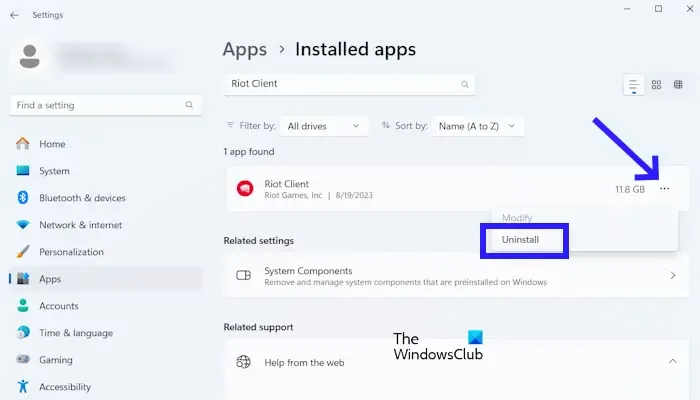
- Gehen Sie zu den Windows-Einstellungen.
- Klicken Sie aufApps > Installierte Apps.
- Suchen Sie nach Riot Client und klicken Sie auf drei Punkte.
- Klicken Sie nun aufDeinstallieren.
Nachdem Sie den Riot-Client über die Windows-Einstellungen deinstalliert haben, müssen Sie die verbleibenden Dateien löschen, um den Riot-Client vollständig zu deinstallieren.
3] Löschen Sie den Riot Games-Ordner
Der Riot Games-Ordner enthält alle Dateien und Daten, die zum Ausführen von Riot Games erforderlich sind. Zu diesen Daten gehören ausführbare Dateien, Spieldaten, Benutzereinstellungen usw. Öffnen Sie den Datei-Explorer und befolgen Sie die Anweisungen.
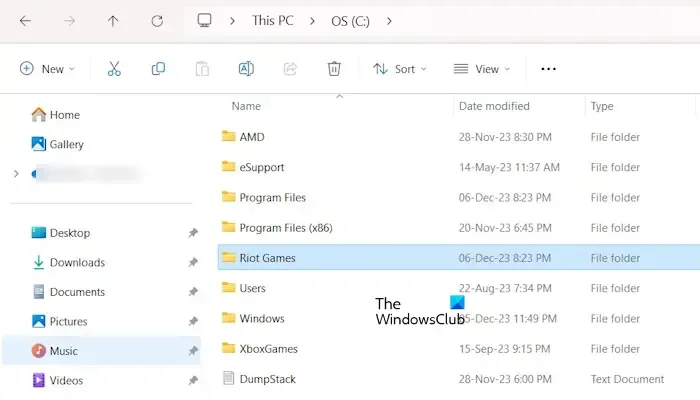
Öffnen Sie zunächst Ihr Laufwerk C. Dort sehen Sie den Ordner Riot Games. Löschen Sie diesen Ordner.
Gehen Sie nun im Datei-Explorer zum folgenden Pfad und löschen Sie den Riot Games-Ordner.
C:\Users\username\AppData\Local
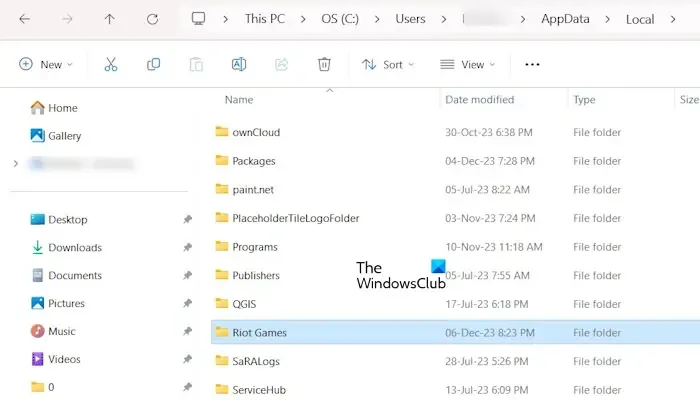
Ersetzen Sie im obigen Pfad den Benutzernamen durch Ihren Benutzernamen. Alternativ können Sie über das Befehlsfeld „Ausführen“ zum obigen Pfad wechseln. Befolgen Sie die unten aufgeführten Schritte:
- Öffnen Sie das Befehlsfeld „Ausführen“.
- Geben Sie %userprofile% ein und klicken Sie auf OK.
- Jetzt aktivieren Sie versteckte Dateien und Ordner.
- Öffnen Sie den AppData-Ordner.
- Öffnen Sie den lokalen Ordner.
- Löschen Sie jetzt den Ordner Riot Games.
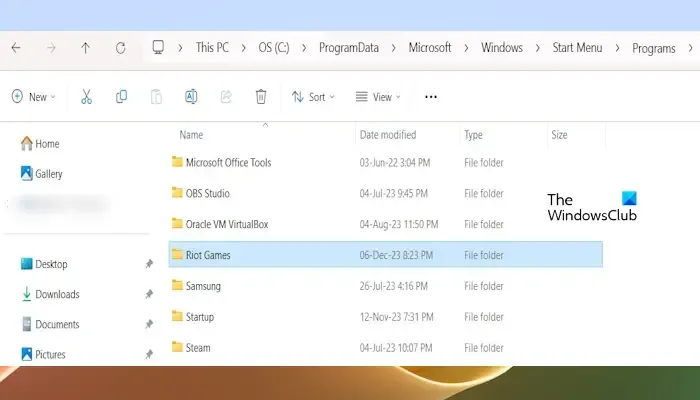
Gehen Sie nun zum folgenden Pfad und löschen Sie den Ordner Riot Games von dort.
C:\ProgramData\Microsoft\Windows\Start Menu\Programs
Wenn Sie Valorant installiert haben, gehen Sie zum folgenden Speicherort und löschen Sie den Ordner Riot Vanguard.
C:\Program Files
Stellen Sie sicher, dass Sie auch alle anderen Spielordner aus dem Datei-Explorer löschen. Die oben genannten Speicherorte können abweichen, falls Ihr Installationsverzeichnis für den Riot-Client und Riot-Spiele unterschiedlich ist.
4] Löschen Sie alle Schlüssel in der Registrierung, die mit dem Riot-Client oder den Riot-Spielen verknüpft sind
Löschen Sie nun die Riot-Client- und Riot-Games-Dateien aus dem Registrierungseditor. Diese Methode ist im Vergleich zur vorherigen Methode technisch. Bevor Sie fortfahren, stellen Sie sicher, dass Sie einen Systemwiederherstellungspunkt erstellen, da dieser Ihnen bei der Wiederherstellung Ihres Systems hilft, wenn ein Problem auftritt. Wir empfehlen Ihnen außerdem, Ihre Registrierung zu sichern, bevor Sie fortfahren. Beachten Sie, dass bei der Wiederherstellung dieses bestimmten Wiederherstellungspunkts auch alle mit Riot Games und Riot Clint verknüpften Schlüssel wiederhergestellt werden.
Befolgen Sie die Schritte sorgfältig, da fehlerhafte Änderungen am Registrierungseditor Ihr System instabil machen können.
Öffnen Sie das Befehlsfeld „Ausführen“ (Windows + R-Taste). Geben Sie regedit ein und drücken Sie die Eingabetaste. Klicken Sie in der UAC-Eingabeaufforderung auf Ja. Dadurch wird der Registrierungseditor geöffnet.
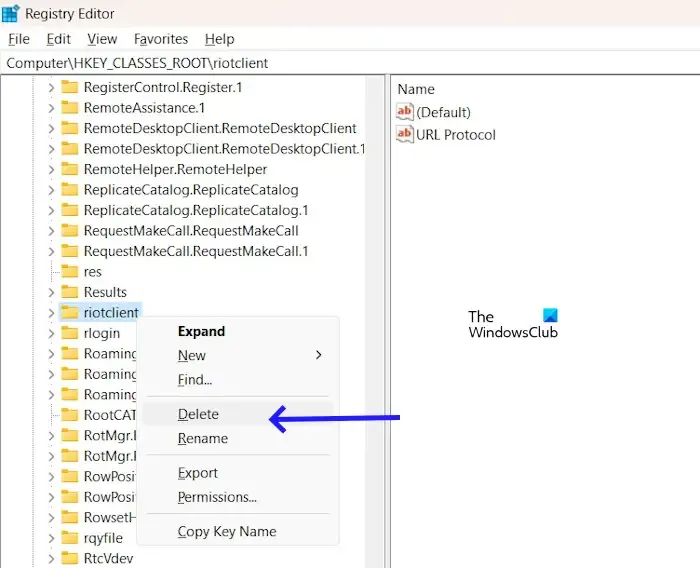
Navigieren Sie nun nacheinander zu den folgenden Pfaden. Der einfachste Weg, zum folgenden Pfad zu gelangen, besteht darin, sie zu kopieren und in die Adressleiste des Registrierungseditors einzufügen. Drücken Sie anschließend die Eingabetaste..
Computer\HKEY_CLASSES_ROOT\riotclient
Stellen Sie sicher, dass auf der linken Seite der Riot-Client-Ordner ausgewählt ist. Klicken Sie mit der rechten Maustaste auf den Riot-Client-Ordner und wählen Sie Löschen.
Gehen Sie nun den folgenden Pfad:
Computer\HKEY_CURRENT_USER\Software\Microsoft\Windows\CurrentVersion\ApplicationAssociationToasts
Erweitern Sie den Ordner ApplicationAssociationToasts (falls zutreffend) und suchen Sie den Ordner riotclient_riotclient Unterordner. Wenn der Unterordner riotclient_riotclient vorhanden ist, klicken Sie mit der rechten Maustaste darauf und wählen Sie Löschen.
Gehen Sie nun zu folgendem Pfad:
Computer\HKEY_CURRENT_USER\Software\Microsoft\Windows\CurrentVersion\Explorer\FeatureUsage\AppSwitched
Erweitern Sie den Ordner „AppSwitched“ und prüfen Sie, ob er Ordner enthält, die mit Riot Client oder Riot Games verknüpft sind. Wenn ja, löschen Sie alle.
Ich hoffe das hilft.
Warum ist der Download meines Riot-Clients so langsam?
Es kann viele Gründe dafür geben, dass die Downloads Ihres Riot-Clients langsam sind. Eine dieser Ursachen ist die Internetverbindung. Stellen Sie daher sicher, dass Ihre Internetverbindung einwandfrei funktioniert.
Warum wird der Riot-Client nicht deinstalliert?
Sie müssen die Riot-Spiele deinstallieren, bevor Sie den Riot-Client deinstallieren. Wenn Sie den Riot-Client deinstallieren, ohne die Riot-Spiele zu deinstallieren, schlägt die Deinstallation fehl.



Schreibe einen Kommentar